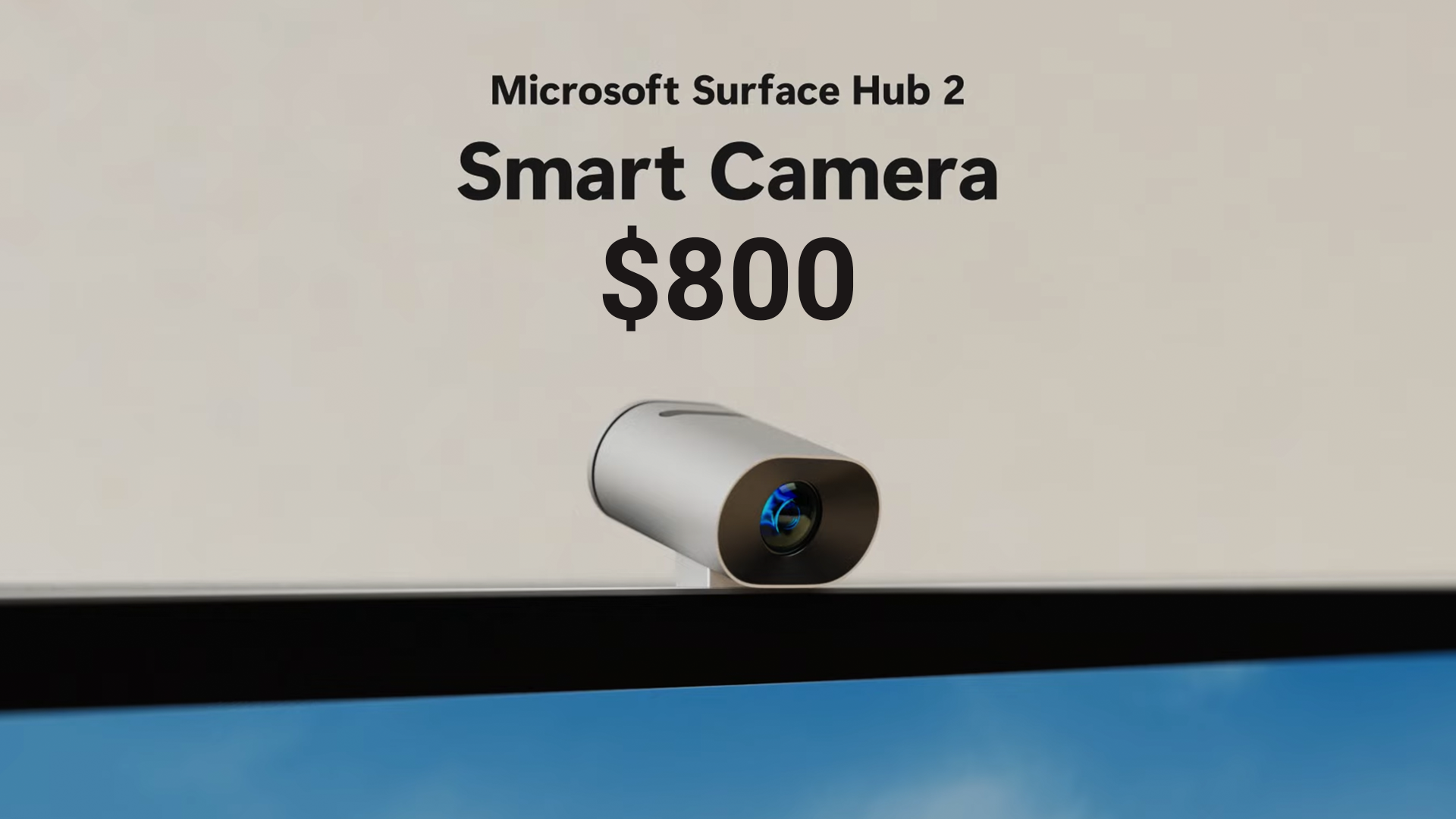Como remover quebras de seção e página no Microsoft Phrase

Quebras de seção e quebras de página são ótimos recursos de formatação no Microsoft Phrase, mas às vezes podem causar problemas, como criar muito espaço em branco. Veja como você pode removê-los rapidamente no Home windows 10 e no Mac.
Remover quebras de seção e página no Phrase no Home windows 10
Para começar, abra o documento do Phrase que contém as quebras de seção e/ou página que você deseja remover. Depois de aberto, você precisará localizar a posição exata da seção ou quebra de página no documento. Para isso, clique no ícone “Mostrar/Ocultar” no grupo “Parágrafo” da aba “Início”.

Agora você poderá ver as quebras. Em seguida, clique e arraste o cursor sobre a seção ou quebra de página para selecioná-la. A quebra será destacada em cinza quando selecionada.

Uma vez selecionado, pressione Backspace. A seção ou quebra de página agora será removida.
RELACIONADO: Como controlar o espaçamento entre linhas e parágrafos no Microsoft Phrase
Remover quebras de seção e página no Phrase no Mac
No Mac, abra o documento do Phrase que contém as quebras de seção e/ou página que você deseja excluir. Você precisará localizar a localização exata das quebras, então clique no ícone “Mostrar/Ocultar” na faixa de opções da guia “Início”.

As quebras de seção e página agora estarão visíveis. Clique e arraste o cursor sobre a quebra que deseja remover para selecioná-la. As quebras selecionadas são destacadas em azul.

Em seguida, basta pressionar Delete no teclado. A quebra selecionada agora será removida.
Isso é tudo para remover quebras de seção e página no Microsoft Phrase. O uso adequado dessas quebras é uma parte essencial da formatação de documentos do Phrase. Depois de aprender o básico, você se tornará um mestre do Microsoft Phrase em pouco pace.
RELACIONADO: Microsoft Phrase: Fundamentos de formatação de documentos
Fonte da Notícia: www.howtogeek.com